- Nach dem Skill, dessen Vorgang Sie anzeigen möchten.
- Nach dem Typ des Vorgangs, für den Statistiken angezeigt werden sollen: alle, in Verarbeitung oder abgeschlossen.
- Nach dem Zeitraum, in dem Vorgänge erfasst werden: 1 Stunde, 3 Stunden, 3 Tage usw. Die Vorgangsliste zeigt nach Erstellungsdatum gefilterte Daten an, während das Durchsatzdiagramm nach Abschlussdatum gefilterte Daten anzeigt.
Hinweis: Alle aktiven Vorgänge werden angezeigt, auch wenn sie nicht dem Filter entsprechen.
- Nach der Phase, für die Statistiken angezeigt werden sollen: Alle, Manuelle Überprüfung oder Automatisch.
- Nach dem Phasennamen.
- Nach Vorgangsstatus: Alle, Neu, In Verarbeitung, Processed, Fehlgeschlagen oder Abgebrochen.
- Durchsatz zeigt zu jedem Zeitpunkt die Anzahl der Vorgänge, die bis zu diesem Zeitpunkt abgeschlossen wurden.
- Warteschlange zeigt zu jedem Zeitpunkt die Anzahl der Vorgänge, die bis zu diesem Zeitpunkt nicht abgeschlossen wurden.
- Dauer zeigt zu jedem Zeitpunkt die durchschnittliche Zeit für die Verarbeitung der Vorgänge, die bis zu diesem Zeitpunkt erstellt wurden.
Hinweis: Vorgänge werden nach einem in der Aufbewahrungsrichtlinie festgelegten Zeitraum gelöscht, unabhängig von ihrem Status; alle zugehörigen Dokumente sowie alle erkannten und extrahierten Daten werden ebenfalls gelöscht. Der standardmäßige Speicherzeitraum für einen Vorgang beträgt 2 Wochen. Die automatische Löschung wirkt sich nicht auf Dokumente aus, die beim Einrichten und Veröffentlichen von Skills hochgeladen wurden (Trainings- und Demo-Dokumentsätze), da diese Dokumente als Benutzerdaten gelten. Sie können einen Vorgang auch vor Ablauf seines Speicherzeitraums manuell über die Vantage-API löschen.Mandantenadministratoren und Verarbeitungsleiter können die folgenden Aktionen für jeden Vorgang in der Liste ausführen:
- Einen Vorgang zur Manuellen Überprüfung abrufen und ihn im Manual-Review-Client bearbeiten. Öffnen Sie dazu den gewünschten Vorgang in der Vorgangsliste. Ist die Aufgabe von einem anderen Benutzer geöffnet, wird ein Warnfenster angezeigt. In diesem Fenster können Sie die Aufgabe entweder ablehnen oder übernehmen. Lehnen Sie die Aufgabe ab, wird sie in die Warteschlange zurückgegeben. Übernehmen Sie eine von einem anderen Benutzer geöffnete Aufgabe, wird sie Ihnen zugewiesen. Alle vom anderen Benutzer vorgenommenen Änderungen werden gespeichert.
- Einen Vorgang an die Stufe Manuelle Überprüfung und an einen anderen Bearbeiter senden. Gehen Sie dazu wie folgt vor:
- Öffnen Sie den gewünschten Vorgang in der Vorgangsliste. Der Manual-Review-Client wird geöffnet.
- Um den Vorgang in der Benutzeroberfläche des Manual-Review-Clients an die nächste Stufe oder an einen anderen Bearbeiter zu senden, führen Sie die in Manuelles Überprüfen von Dokumenten in ABBYY Vantage beschriebenen Schritte aus.
- Das detaillierte Ereignisprotokoll anzeigen, um das Ereignis zu identifizieren, das einen Fehler verursacht hat. Weitere Informationen finden Sie im Abschnitt Workflow-Ereignisse unten.
- Einen Vorgang abbrechen. Dies kann erforderlich sein, wenn aufgrund eines fehlerhaften Dokument-Uploads ein kritischer Fehler auftritt. Abgeschlossene Vorgänge können nicht abgebrochen werden.
Hinweis: Alle oben genannten Aktionen können nur von Tenant-Administratoren und Processing Supervisors durchgeführt werden. Ein Skill Designer kann Vorgänge für alle Skills anzeigen.
Workflow-Ereignisse
Liste möglicher Workflow-Ereignisse
| Event | Description |
|---|---|
Workflow Created | Ein Verarbeitungsablauf wurde erstellt, um einen Vorgang zu starten. |
Workflow Started | Verarbeitung gestartet. |
Job Created | Eine Aufgabe wurde im Rahmen eines Vorgangs erstellt. |
Job Started | Aufgabe gestartet. |
Job Completed | Aufgabe abgeschlossen. |
Workflow Completed | Verarbeitung abgeschlossen. |
Reprocessing started | Verarbeitung erneut gestartet, da sie nicht innerhalb der vorgegebenen Zeit abgeschlossen wurde. |
Log Message | Protokoll- bzw. Fehlermeldungen, die durch die Methoden Context.LogMessage bzw. Context.ErrorMessage in Skripten für Custom Activity und External System (Output Activity) erzeugt werden. Mit Context.LogMessage geschriebene Meldungen werden mit einem Warnsymbol gekennzeichnet, mit Context.ErrorMessage geschriebene Meldungen als Fehler. |
Fehlgeschlagene Transaktionen neu starten
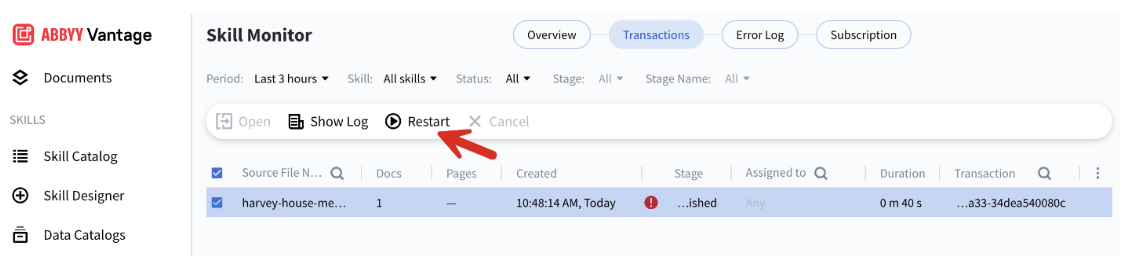
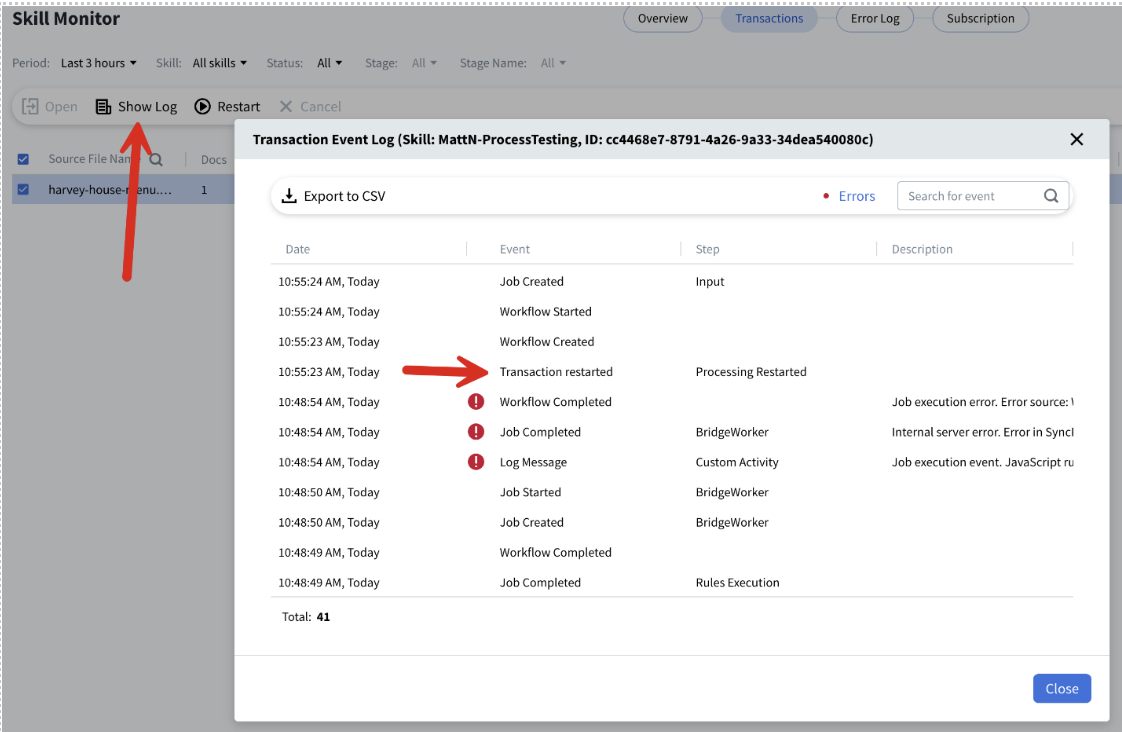
Hinweis: Wenn Sie eine Process Skill bearbeiten, das Problem beheben, Änderungen vornehmen und dann erneut veröffentlichen, wird eine neue Version erstellt. Wenn Sie jedoch die fehlgeschlagene Transaktion neu starten, wird die alte Process-Skill-Version verwendet, nicht die neue. Daher wird die Transaktion wahrscheinlich erneut fehlschlagen.
